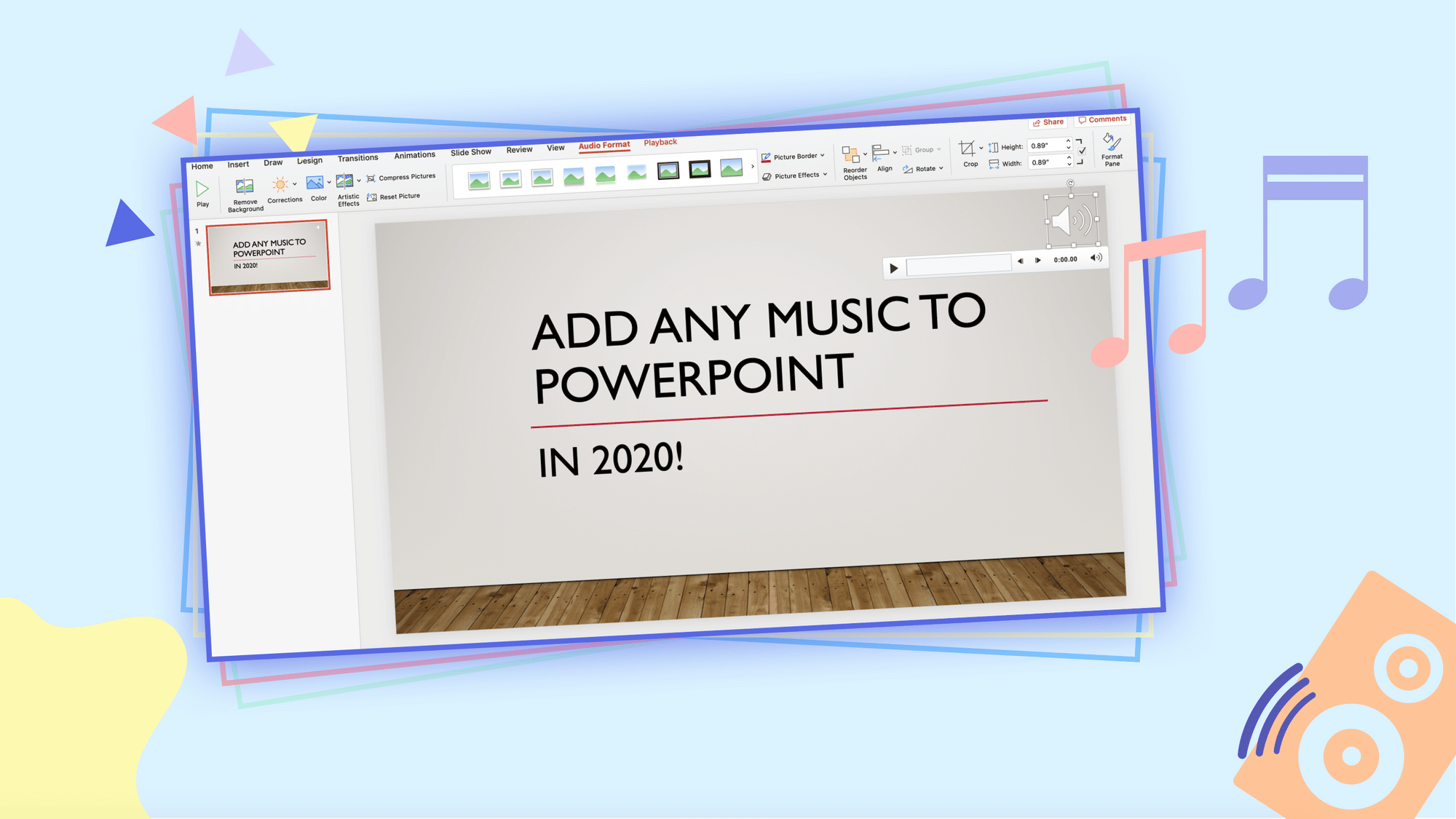849
Přestože je aplikace PowerPoint používána jako jeden z nejběžnějších prezentačních programů, mnoho lidí neví, jak aplikaci PowerPoint nastavit na hudbu. Tímto způsobem lze obsah prezentovat i audiovizuálně
Nastavení aplikace PowerPoint na hudbu: Tady je návod, jak na to
Pokud chcete prezentovat obsah pomocí aplikace PowerPoint, můžete svůj obsah také audiovizuálně vylepšit nastavením prezentace na hudbu.
- Po vyvolání prezentace vyberte kartu Prezentace.
- Pod záložkou „Nahrát prezentaci“ pak můžete otevřít záznamník.
- V rámci záznamníku si pak můžete vybrat z různých funkcí.
- Začněte nahrávat vlevo nahoře. Nahrávání zde začne po krátkém odpočítávání, po kterém můžete začít mluvit.
- Po nahrání požadovaného textu můžete nahrávání zastavit pod symbolem „X“. Poté si můžete poslechnout nahrávku. Pokud jste s nahrávkou spokojeni, můžete nahrávat další nahrávky.
- Na kartě „Poznámky“ můžete zobrazit poznámky, které jste napsali k příslušným snímkům. Ty se v záznamu nezobrazují.
- Na ikoně kamery můžete vybrat, zda má být záznam vizuální i zvukový.
- Kromě toho můžete pomocí ikon znaků v dolní části obrazovky vybrat barvu, kterou chcete namalovat, a odpovídající značku.
- Časovač zobrazí dva časované záběry. Požadované stopky zobrazují čas běhu aktuálního snímku, na kterém pracujete. Na zadní straně se zobrazuje celková doba běhu nahrávky.
Tipy pro vytvoření prezentace v aplikaci PowerPoint
Pokud chcete prezentovat informace v rámci prezentace PowerPoint, může být užitečné vzít si k srdci několik tipů.
- Při vytváření snímků byste měli dbát na jejich rozumné rozdělení. Pokud máte v plánu nastavit obsah na hudbu, měli byste se ujistit, že obsah lze smysluplně nastavit na hudbu.
- Zejména u starších počítačů se mohou vyskytnout problémy s většími videi.
- Pro nahrávání byste také měli najít místnost, kde můžete zvuk nahrávat tiše.
- Pokud váš počítač není vybaven mikrofonem, měli byste připojit externí mikrofon.